¡Te damos la bienvenida!
Como equipo de DocenciaOnline, sabemos que la vida universitaria y en especial en este contexto, está llena de desafíos. Para ello, hemos preparado este contenido especialmente para ti, ¡te deseamos mucho éxito en este nuevo desafío!
En caso que tengas alguna duda o problema con algunos de estos servicios escribe o llama directamente a la Mesa de Ayuda UACh.
Mesa de ayuda
mesadeayuda@uach.cl
+56 63 222 1376
¡Te damos la bienvenida!
¡Hola! como equipo de DocenciaOnline, sabemos que la vida universitaria y en especial en este contexto, está llena de desafíos. Para ello, hemos preparado este contenido especialmente para ti, ¡te deseamos mucho éxito en este nuevo desafío!
Office 365
1. Para usarlas solo debes ingresar a la página web de Office365 con tus credenciales institucionales, es decir, tucorreo@alumnos.uach.cl y tu contraseña.
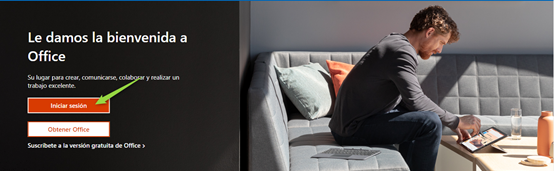
¿Aún no tienes acceso a tu correo? ingresa a InfoAlumnos, Una vez que ingreses, haz click en “Este Sitio”.
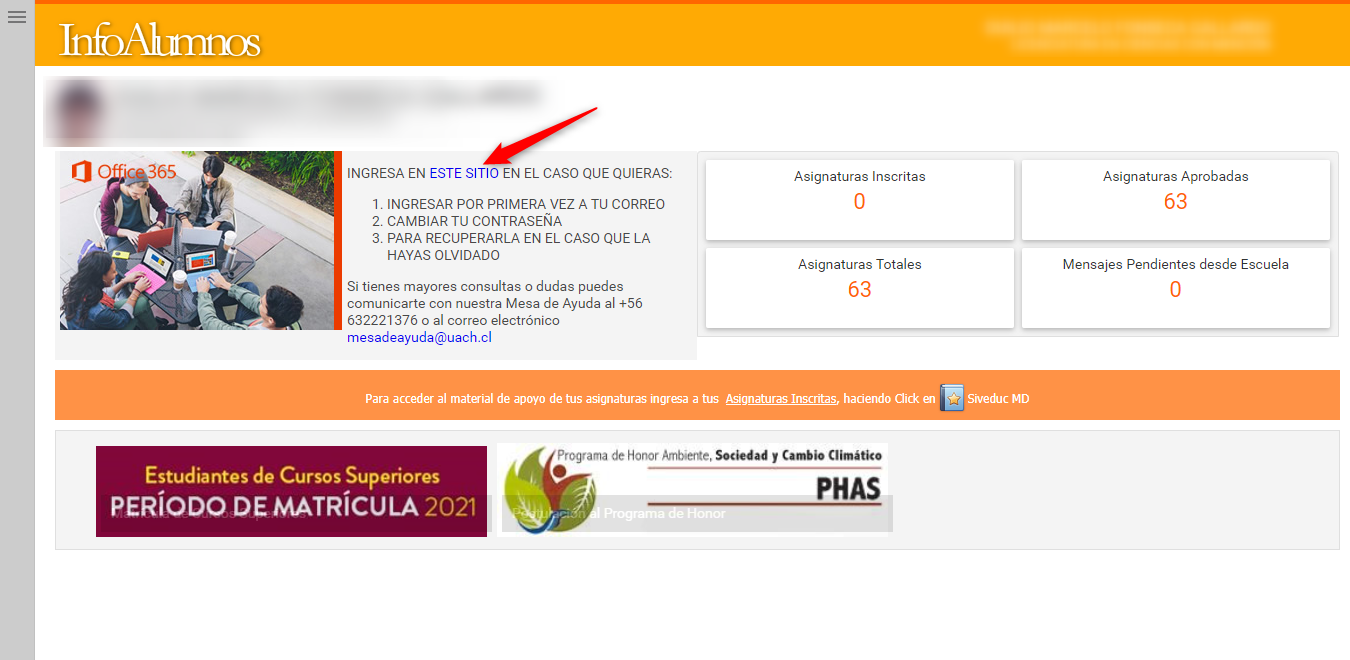
2. Una vez dentro de la plataforma puedes explorar las aplicaciones disponibles (1). Si deseas instalar Office en tu dispositivo, haz clic en “Instalar Office” (2).
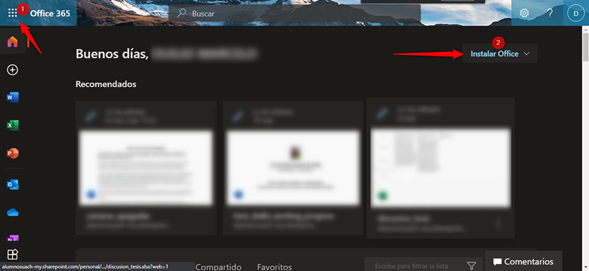
3. A continuación, se desplegará un menú de opciones, selecciona “Aplicaciones de Office 365”. Un vez descargado el instalador, sigue las instrucciones para la instalación de la suit en tu computador.
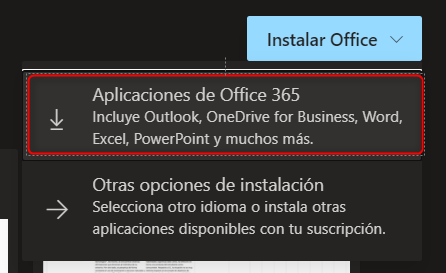
4. En el portal de Office 365 podrás encontrar las aplicaciones y programas principales para uso online, entre ellos encontrarás Word(1), Excel(2), PowerPoint(3), Outlook(4), OneDrive(5), OneNote(6), SharePoint(7) y Teams (8).

5. Teams(8) es una plataforma de Microsoft que te permitirá acceder y crear reuniones virtuales, así como también editar y compartir documentos con tus compañeros/as y profesores/as. La plataforma, rinde de forma óptima cuando se encuentra instalada en tu dispositivo. Para descargarla a tu pc ingresa aquí, luego haz clic en “Descargar Ahora” y finalmente sigue las instrucciones de instalación. También puedes encontrar la versión para dispositivos móviles en AppStore o PlayStore.
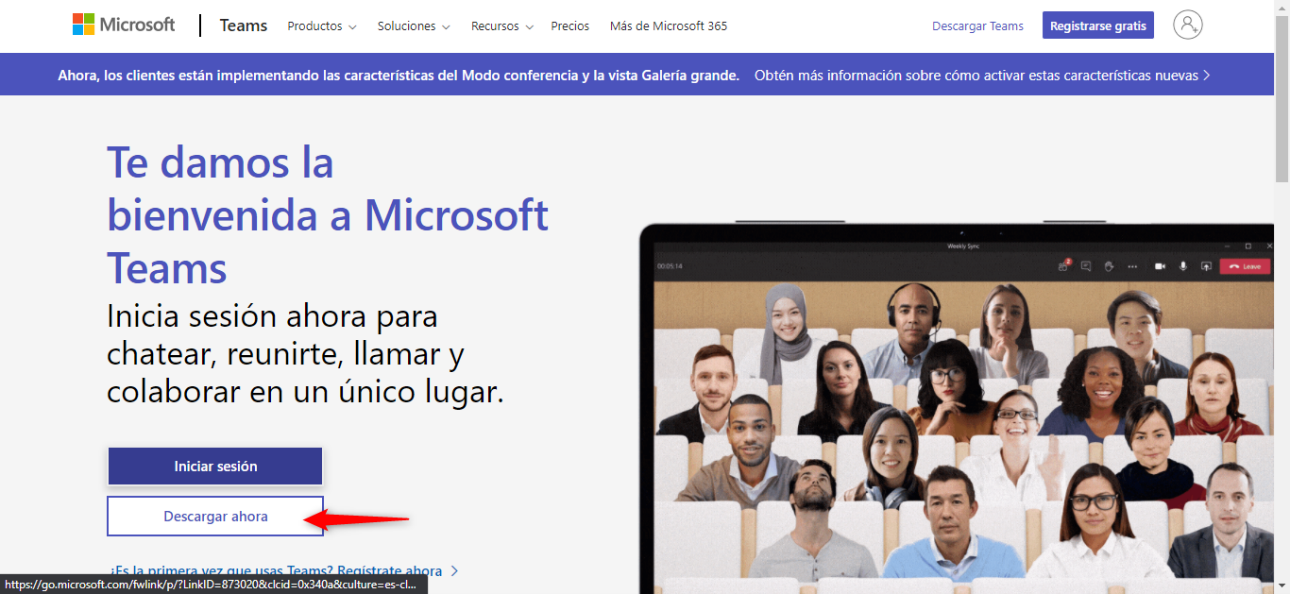
SiveducMD
SiveducMD te va a acompañar a lo largo de tu estadía en la universidad y te permitirá entregar tareas, rendir evaluaciones, interactuar con otros estudiantes y profesores/as, revisar contenido y más. Para dar tus primeros pasos en la plataforma te invitamos a que revises nuestro curso introductorio alojado en SiveducMD.
1. Para ver a nuestro curso introductorio en SiveducMD primero debes ingresar a esta plataforma. Para ello dirígete a https://siveducmd.uach.cl/, (1) ingresa tu usuario, que es tu Rut con guion, y (2) tu contraseña. Luego haz clic en la flecha verde para acceder.
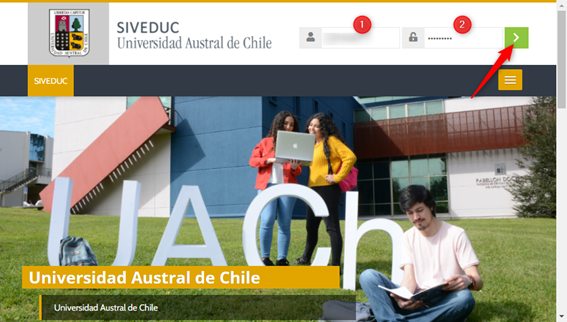
2. Una vez que ingreses a SiveduMD dirígete a la barra de navegación al lado izquierdo de la plataforma y despliega el menú “Mis cursos”, luego despliega “DocenciaTIC” y finalmente haz clic en “EXT-UACH01-20201”.
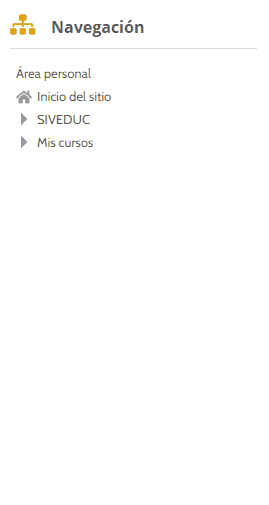
3. Aquí podrás encontrar tres secciones principales: Bienvenida, ¿Qué hay?, ¿Cómo participo? y Ejemplo de curso, te invitamos a revisarlas.
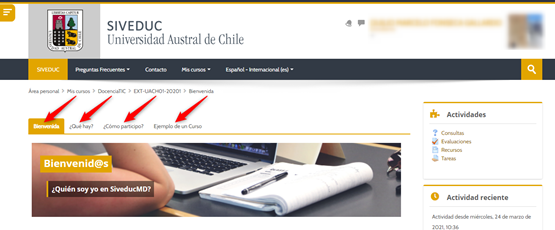
4. En ejemplo de curso podrás encontrar una asignatura con una estructura similar a la que podrían utilizar tus profesores.

Desde dispositivos móviles
1. Para ingresar mediante el uso de dispositivos móviles, dirígete a la AppStore o PlayStore según corresponda y busca la aplicación “Moodle”, descárgala.2. Cuando abras la App, esta te va a solicitar la dirección de la universidad, en este caso es https://siveducmd.uach.cl
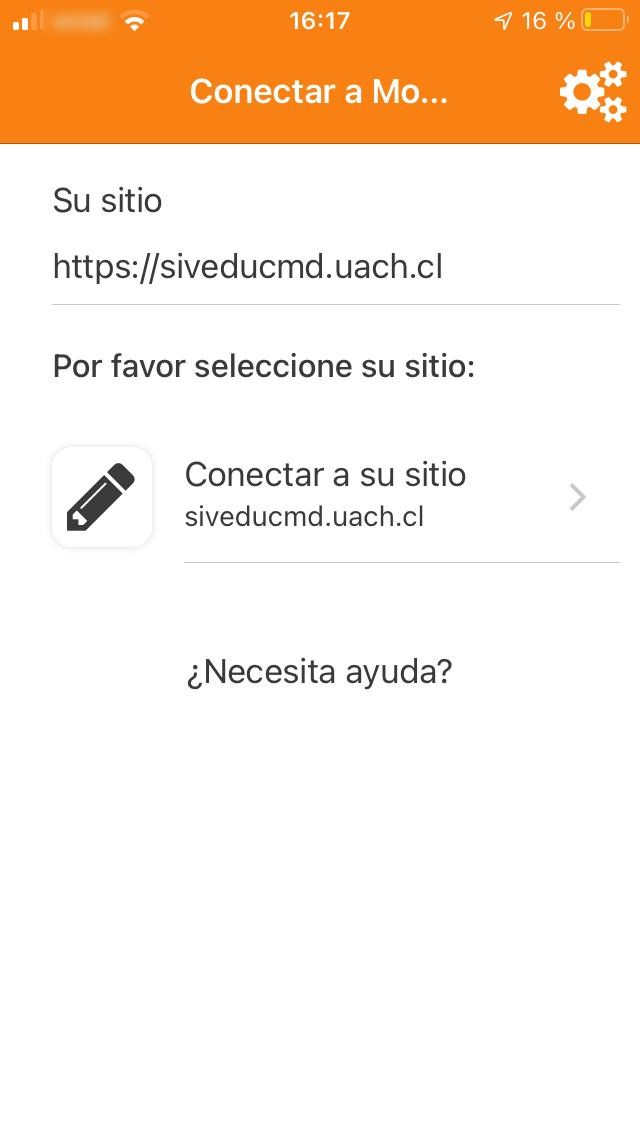
3. Para ingresar la aplicación te solicitará tus credenciales, en este caso tu Rut y contraseña. Finalmente, solo debes hacer click en “Acceder”
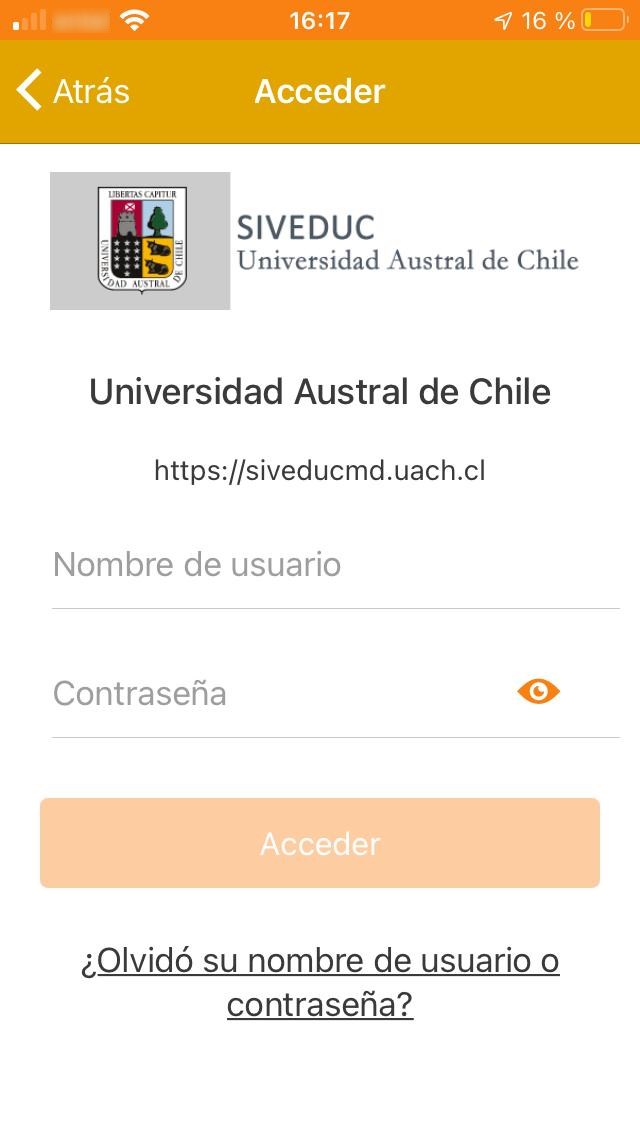
InfoAlumnos
InfoAlumnos corresponde a la plataforma institucional que te permitirá acceder a tu información personal, académica y financiera. Mediante esta plataforma, podrás hacer solicitudes, pedir certificados y postular a beneficios.
1. Para acceder a ella entra a https://www.uach.cl y dirígete a la sección “Alumnos”.

2. Una vez en la versión de alumnos, dirígete a “InfoAlumnos”.
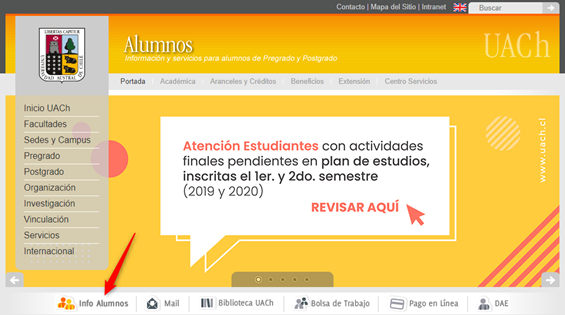
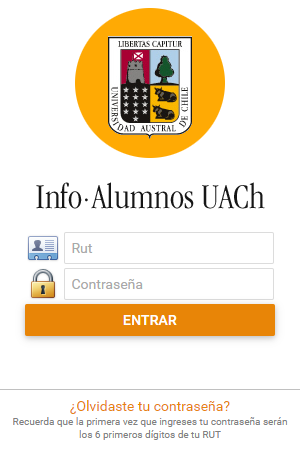
4. Una vez en la plataforma, despliega el menú de navegación que está en la esquina superior izquierda, donde encontrarás distintas operaciones e información. Navega y descubre las opciones que te ofrece InfoAlumnos.
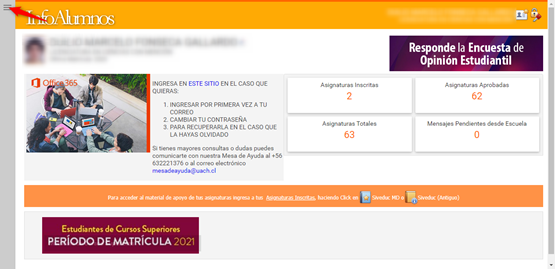
Zoom
Actualmente, nuestra comunidad cuenta con la plataforma Zoom que ofrece la posibilidad de realizar reuniones en línea, clases, seminarios web, entre otras acciones. Gracias a sus actualizaciones más recientes, Zoom es una plataforma segura y estable con la cual podrás asistir a tus clases.
1. Te invitamos a que descargues Zoom en tus dispositivos móviles a través de Appstore o Playstore. Si la quieres en tu computador debes baja la aplicación Aquí y seguir las instrucciones de instalación.
2. Una vez que Zoom se encuentre instalado, abre la aplicación. Como podrás notar, zoom te permitirá ingresar de distintas formas, lo importante es que utilices tu nombre real o nombre social evitando sobrenombres, así propiciamos la seguridad de las reuniones virtuales y de la comunidad UACh.
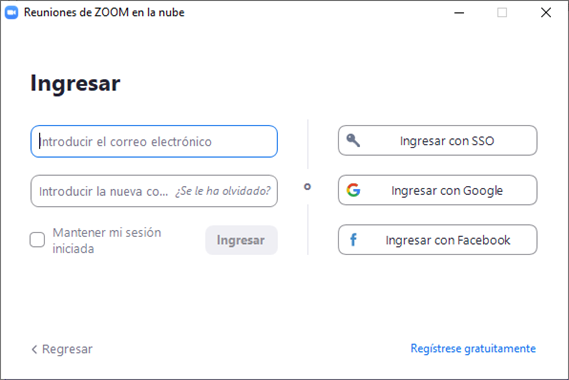
3. Usualmente, para ingresar a una reunión tu profesor/a te enviará un email con las credenciales de ingreso, similar a este:
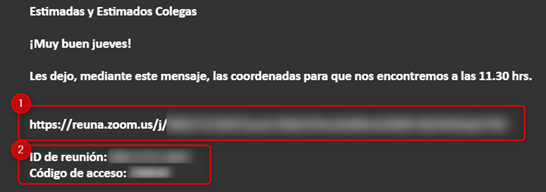
a) Copia este link en tu navegador e ingresa. Automáticamente se desplegará una ventana que solicitará abrir Zoom Meetings. Haz clic en el botón para ingresar a la reunión.

b) Ingresa el ID de reunión y código manualmente, para ello dentro de la aplicación haz clic en “Entrar”.
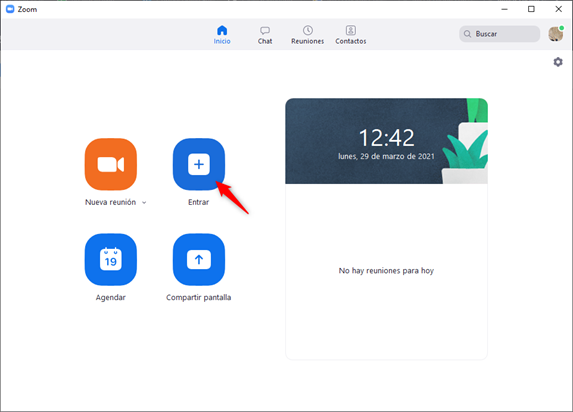
Luego, ingresa el ID y código de la reunión, una vez ingresados selecciona “Entrar”
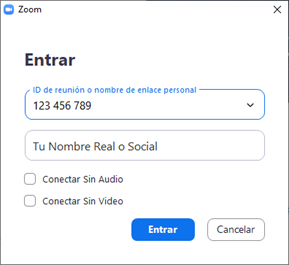
¿Tienes problema con tu cámara web?
1. Revisa si esta esta correctamente configurada. En la ventana principal de Zoom haz clic en el engranaje ubicado en la esquina superior derecha, bajo tu foto de perfil.
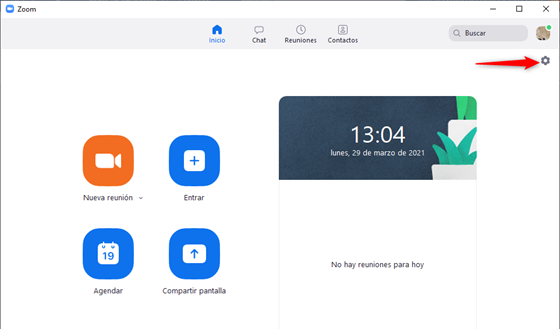
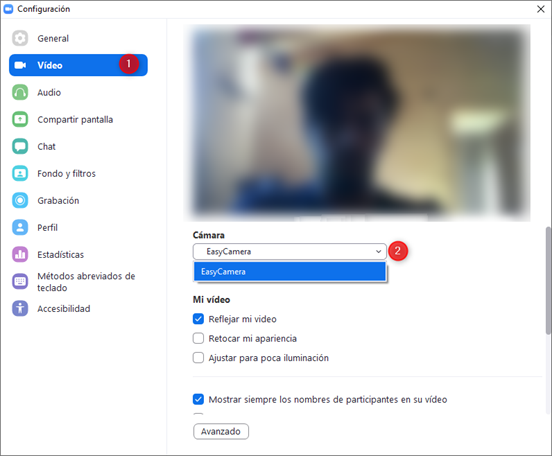
¿Sigue sin funcionar tu video o no aparece tu webcam? Te recomendamos que busques el número de serie (1) y/o el modelo de tu computador portátil (2) que usualmente se ubica en la zona posterior del equipo.
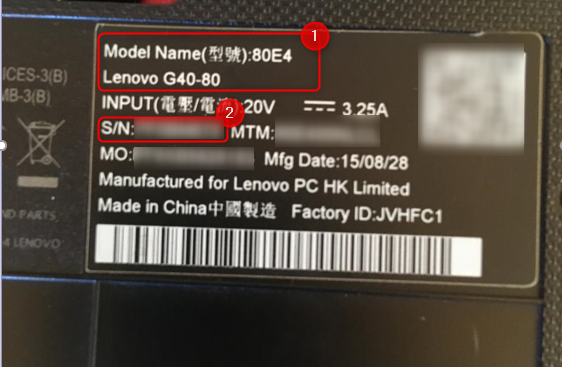
Posteriormente, utilizando un motor de búsqueda (Google u otro) te sugerimos ingresar lo siguiente: “modelo de tu computador soporte” o “modelo de tu computador drivers”. Selecciona la opción que te direccione a la página oficial de la marca de tu dispositivo.Para este ejemplo, buscamos “Lenovo g40-80 soporte” y nos dirigimos al sitio web de la marca que dispone de drivers para el correcto funcionamiento de los componentes del computador. Ya en el sitio web basta con buscar los drives para “Cámara y lector de tarjeta”, descargar e instalar.
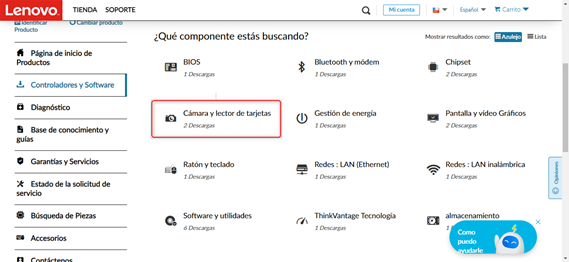
Por supuesto, también puedes acceder directamente al sitio web oficial de la marca de tu computador y buscar por número de serie o modelo, sin embargo, el motor de búsqueda podría facilitar esta acción.Por último, te recomendamos actualizar Zoom de forma periódica, para ello haz click sobre tu foto de perfil en la esquina superior derecha de la aplicación y haz clic en “Comprobar actualizaciones”.
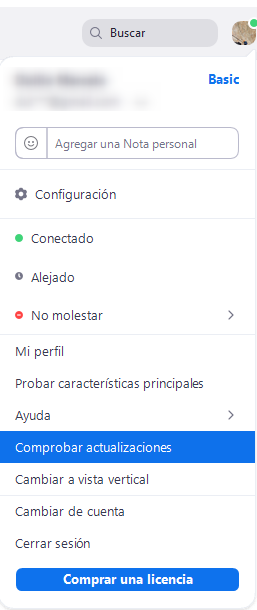
¿Sigues teniendo problemas? te invitamos a que visites la página de soporte oficial de Zoom para obtener más información.
En caso que tengas alguna duda o problema con algunos de estos servicios escribe o llama directamente a la Mesa de Ayuda UACh.
Mesa de ayuda
mesadeayuda@uach.cl
+56 63 222 1376


